大家不妨先看看目前win7电脑中自带的显示程序,时间方面一般会显示的是日期和具体的时间,就如下图中显示的一样,但是对于很多朋友来说,特别是上班族和学生党,光知道日期和时间是不够的,没有具体的星期几,很多学生甚至都不知道当天是否有课。那么到底有没有办法可以让win7 32位系统在任务栏上显示出星期几呢?下面,小编就为大家介绍一下设置的技巧吧!
1.按win键打开开始菜单,然后进入控制面板的界面。
2.在控制面板界面中找到时钟、语言和区域这一项并点击进入,咱们调整时间的时候也是从这里进入的。
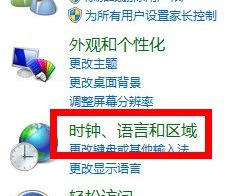
3.接下来,咱们点击区域和语言中的“更改日期、时间或数字格式”这一项。
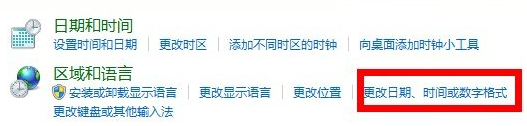
4.进入调整页面之后,咱们将界面切换到格式这一栏,然后格式的语言应该是默认的简体中文格式,当然,大家也可以对这个进行调整。我们主要是看下面的短日期和长日期,都如图所示,输入dddd即可。
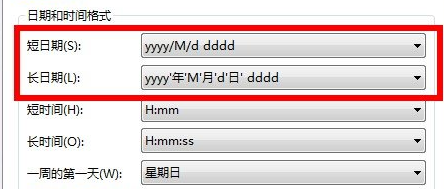
5.这样,咱们在下方的示例中就可以看到调整之后显示的效果了,后面会有星期几,设置完成之后,咱们直接点击确定退出窗口即可。















